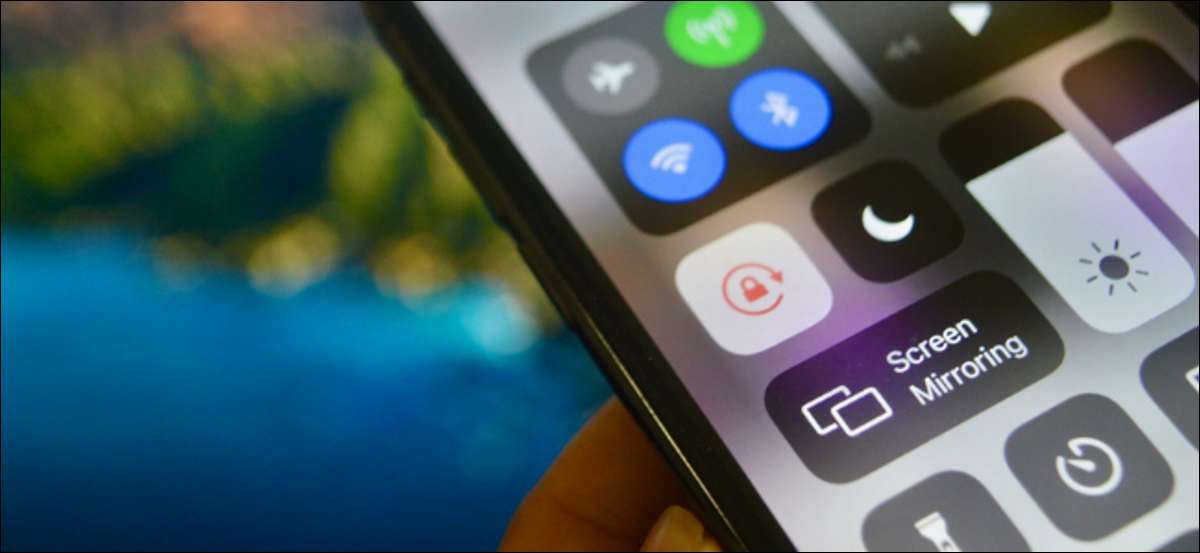
Το κλειδί προσανατολισμού iPhone στερείται συνειδητοποίησης περιβάλλοντος. Το άνοιγμα του Youtube ή το Netflix δεν θα απενεργοποιήσει την κλειδαριά, ούτε θα ανοίξει μια εφαρμογή ανάγνωσης ειδήσεων να το ενεργοποιήσει. Ευτυχώς, υπάρχει μια αυτοματοποίηση συντομεύσεων για την αυτόματη εναλλαγή της κλειδαριάς προσανατολισμού όταν χρησιμοποιείτε ορισμένες εφαρμογές.
Όσο το iPhone σας τρέχει iOS 14,5 ή υψηλότερο, έχετε πρόσβαση σε μια δράση συντομεύσεων που ονομάζεται "Set Orientation Lock". Χρησιμοποιώντας αυτή τη δράση, μπορείτε να δημιουργήσετε μια αυτοματοποίηση συντόμευσης που θα ενεργοποιήσει ή θα απενεργοποιήσει Η κλειδαριά προσανατολισμού πορτρέτου .
ΣΧΕΤΙΖΕΤΑΙ ΜΕ: Πώς να κλειδώσετε τον προσανατολισμό οθόνης iPhone ή του iPad του
ο Χαρακτηριστικό αυτοματισμού σε συντομεύσεις Υποστηρίζει πολλούς σκανδάλους, που κυμαίνεται από την εποχή της ημέρας έως το άνοιγμα ή το κλείσιμο εφαρμογών. Σε αυτόν τον οδηγό, θα επικεντρωθούμε στην ενεργοποίηση της εφαρμογής ανοίγματος και κλεισίματος.
Όταν χρησιμοποιείτε τη δράση κλειδώματος προσανατολισμού σε μια συντόμευση, μπορείτε να δημιουργήσετε πολλαπλές αυτοματισμούς ανάλογα με τις ανάγκες σας. Για παράδειγμα, μπορείτε να απενεργοποιήσετε την κλειδαριά προσανατολισμού κατά το άνοιγμα netflix ή youtube. Στη συνέχεια, μπορείτε να δημιουργήσετε ένα άλλο για να το επαναλάβετε κατά το κλείσιμο της εφαρμογής Netflix ή YouTube.
Στον ακόλουθο οδηγό, θα σας οδηγήσουμε στη διαδικασία ρύθμισης μιας αυτοματοποίησης που απενεργοποιεί την κλειδαριά προσανατολισμού όταν ανοίγετε μια εφαρμογή (netflix ή youtube).
Για να ξεκινήσετε, πρώτα, ανοίξτε την εφαρμογή "συντομεύσεων" στο iPhone σας και μεταβείτε στην καρτέλα "Αυτοματισμοί".
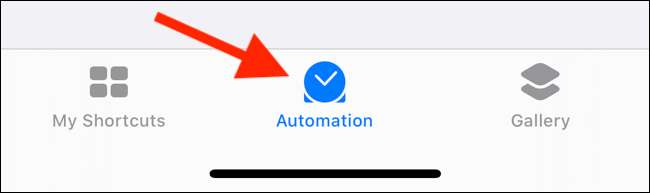
Αγγίξτε το κουμπί "+" από την κορυφή.
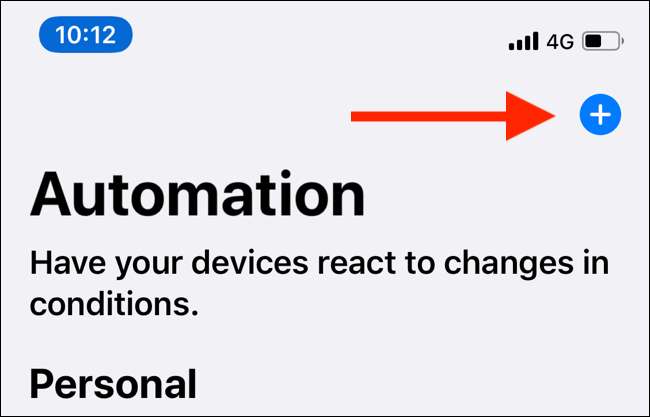
Επιλέξτε την επιλογή "Δημιουργία προσωπικής αυτοματοποίησης".

Τώρα, από τη λίστα των ενεργοποιημένων, πατήστε την επιλογή "App".
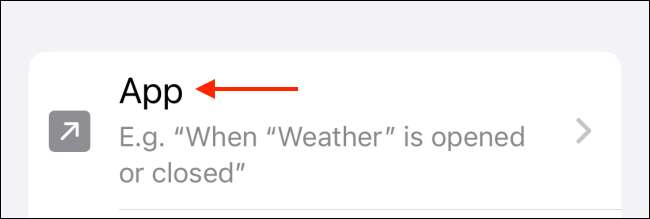
Εδώ, πατήστε το κουμπί "Επιλέξτε" από την ενότητα "Εφαρμογή".
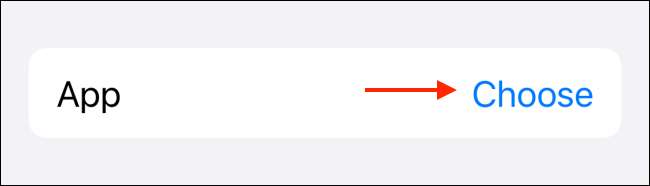
Αναζητήστε και προσθέστε την εφαρμογή που θέλετε να δημιουργήσετε την αυτοματοποίηση. Μπορείτε επίσης να επιλέξετε πολλές εφαρμογές εδώ. Πατήστε "Τέλος" για να αποθηκεύσετε την επιλογή σας.
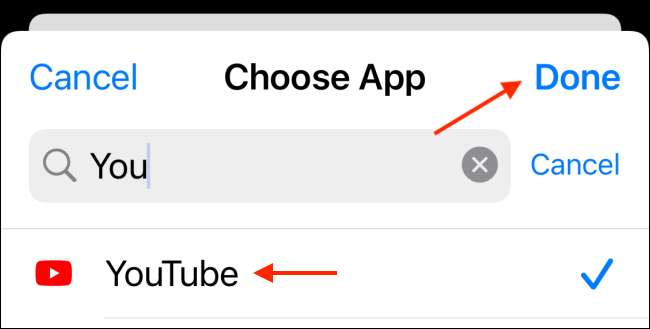
Βεβαιωθείτε ότι έχει επιλεγεί η επιλογή "Ανοίξτε". Αυτό βεβαιωθείτε ότι η αυτοματοποίηση λειτουργεί όταν ανοίγετε τις επιλεγμένες εφαρμογές. Στη συνέχεια, πατήστε το κουμπί "Επόμενο" από την κορυφή.
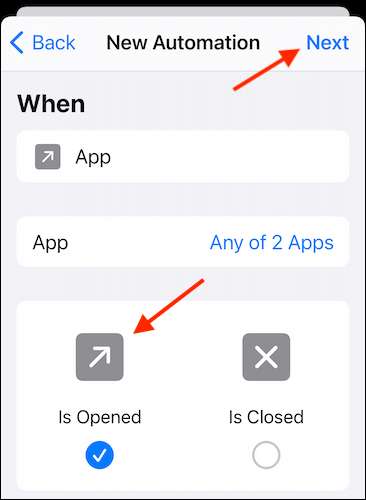
Ήρθε η ώρα να δημιουργήσετε τη συντόμευση. Εδώ, πατήστε το κουμπί "Προσθήκη ενέργειας".

Αναζητήστε και προσθέστε τη δράση "Set Orientation Lock".
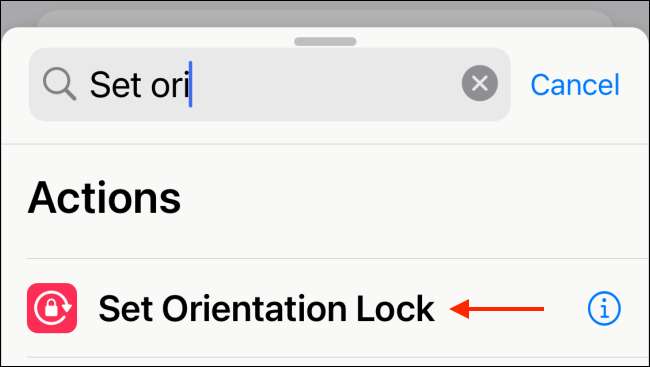
Από προεπιλογή, αυτή η ενέργεια έχει ρυθμιστεί να αλλάζει το κλείδωμα προσανατολισμού. Αλλά θέλουμε να το απενεργοποιήσουμε, οπότε πατήστε το κουμπί "TOGGLE" για περισσότερες επιλογές.
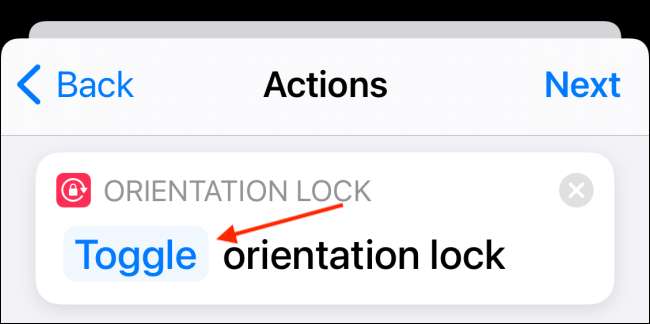
Από το αναδυόμενο παράθυρο, επιλέξτε την επιλογή "Turn".
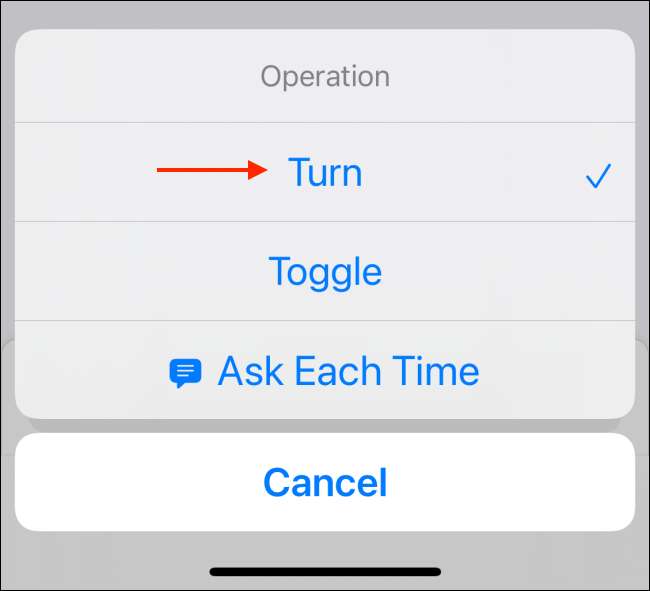
Στη συνέχεια, πατήστε το κουμπί "ON" έτσι ώστε να αλλάζει στις ρυθμίσεις "Απενεργοποίηση". Η συντόμευση είναι πλέον ολοκληρωμένη. Πατήστε το κουμπί "Επόμενο".
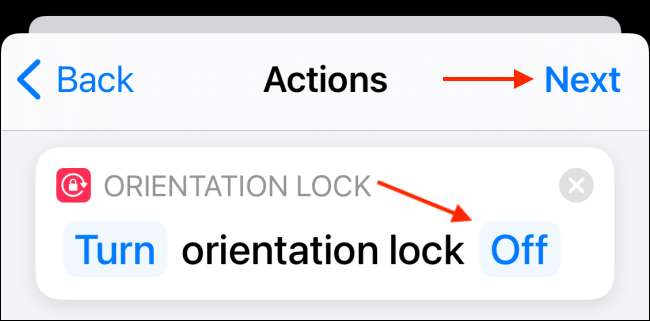
Από προεπιλογή, η αυτοματοποίηση συντόμευσης θα σας στείλει μια ειδοποίηση ότι θα πρέπει να πατήσετε για να ενεργοποιήσετε την αυτοματοποίηση. Εναλλαγή από την επιλογή "Ρωτήστε πριν εκτελείτε" για να απενεργοποιήσετε αυτήν τη λειτουργία.
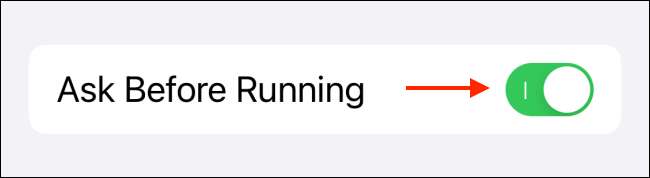
Από το αναδυόμενο παράθυρο, πατήστε το κουμπί "Μην ρωτήσετε" για επιβεβαίωση.

Τώρα, αυτή η αυτοματοποίηση θα τρέξει αυτόματα στο παρασκήνιο. Μόλις τελειώσετε, πατήστε το κουμπί "Τέλος".
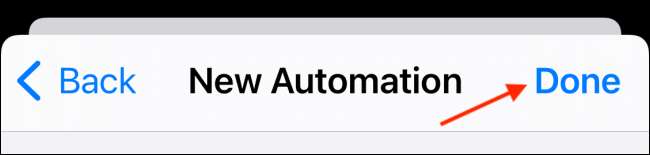
Και αυτό είναι. Η αυτοματοποίηση είναι πλέον ολοκληρωμένη.
Την επόμενη φορά που ανοίγετε την εφαρμογή Netflix ή Youtube, θα δείτε μια ειδοποίηση λέγοντας ότι η εφαρμογή έχει ενεργοποιήσει τη συντόμευση.
Τώρα που έχετε δημιουργήσει την αυτοματοποίηση για την απενεργοποίηση της κλειδαριάς προσανατολισμού πορτρέτου κατά το άνοιγμα μιας εφαρμογής, μπορείτε να δημιουργήσετε ένα άλλο αυτοματισμό για να το εγκαταστήσετε όταν κλείσετε τις εφαρμογές. Μπορείτε να επαναλάβετε τις παραπάνω οδηγίες με μερικές τροποποιήσεις.
Όταν ρυθμίζετε τη συντόμευση, βεβαιωθείτε ότι έχετε επιλέξει την επιλογή "Κλειστή".
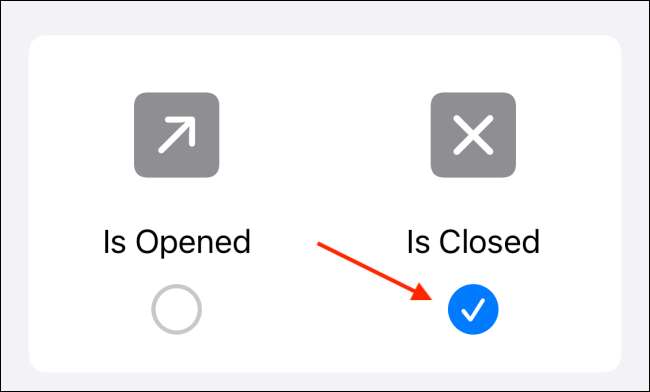
Και στη δράση συντόμευσης, ορίστε τον προσανατολισμό για να "ενεργοποιήσετε".
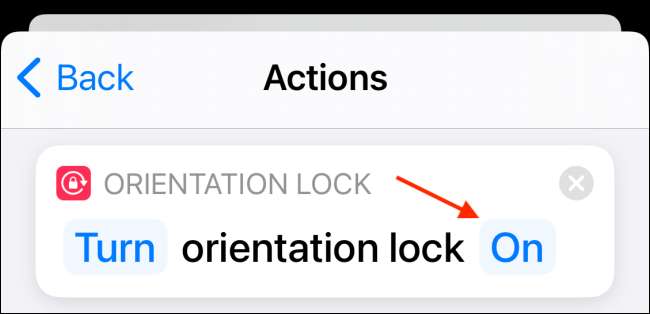
Δεν χρειάζεται να περάσετε χρόνο δημιουργώντας σύνθετες συντομεύσεις για να αυτοματοποιήσετε τις ενέργειες στο iPhone ή το iPad σας. Μπορείτε να κατεβάσετε Κοινοτικές συντομεύσεις και να αρχίσετε να τα χρησιμοποιείτε σε ένα δευτερόλεπτο!
ΣΧΕΤΙΖΕΤΑΙ ΜΕ: Πώς να βρείτε και να εγκαταστήσετε συντομεύσεις τρίτου μέρους στο iPhone και το iPad







